
Sklep Windows (Sklep) pozwala instalować i aktualizować uniwersalne aplikacje w systemie Windows 10. Dzięki Sklepowi aplikacje można instalować jednym kliknięciem. Domyślnie Sklep Windows jest skonfigurowany do automatycznej aktualizacji aplikacji. Buforuje niektóre informacje o zainstalowanych i dostępnych aplikacjach, aby przyspieszyć proces aktualizacji i poprawić czas reakcji. Jeśli jednak wyłączyłeś funkcję automatycznej aktualizacji aplikacji w Sklepie Windows, może być konieczne ręczne sprawdzenie dostępności aktualizacji aplikacji. Oto jak to zrobić..
Jak już wiesz, system Windows 10 ma własny sklep z aplikacjami. Podobnie jak Google Play na Androida i App Store na iOS, aplikacja Microsoft Store dodaje możliwość dostarczania treści cyfrowych użytkownikom końcowym Windows..
Wskazówka Jeśli masz problemy z instalacją nowych aplikacji lub jeśli sklep nie może zaktualizować aplikacji, przydatne może być zresetowanie ustawień aplikacji Sklepu Windows. Chociaż istnieje specjalne narzędzie „wsreset.exe”, nowoczesne wersje systemu Windows 10 zapewniają bardziej wydajny sposób resetowania ustawień aplikacji.
Jak zresetować ustawienia aplikacji Microsoft Store w systemie Windows 10.
W najnowszych wersjach systemu Windows 10 wersje takie jak Windows 10 Pro, Enterprise lub Education nie wymagają już logowania się do sklepu przy użyciu konta Microsoft w celu zainstalowania aplikacji. W ten sposób system Windows 10 pozwala instalować tylko bezpłatne aplikacje. Jednak system Windows 10 Home Edition nadal wymaga aktywnego konta Microsoft do wszystkich obsługiwanych operacji..
Jak sprawdzić dostępność aktualizacji aplikacji Store w Windows 10.
Przed sprawdzeniem uniwersalnych aplikacji pod kątem aktualizacji upewnij się, że ustawienia regionalne i językowe, a także data i godzina są ustawione poprawnie.
Aby sprawdzić, przechowuj aktualizacje aplikacji dla systemu Windows 10.
- Otwórz aplikację Store.
- Naciśnij przycisk menu ... z trzema kropkami w prawym górnym rogu.
- W menu wybierz Pobieranie i aktualizacje.
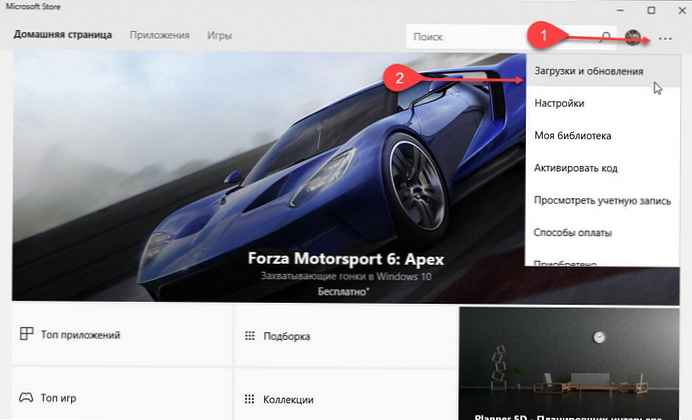
- Naciśnij przycisk Otrzymuj aktualizacje.
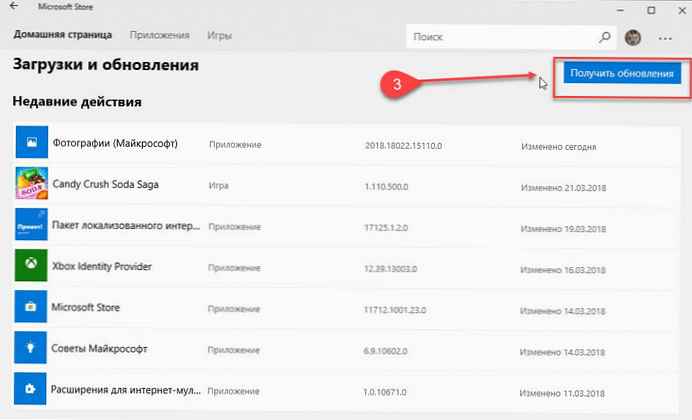
Zrobiłeś to Jeśli aktualizacje aplikacji nie są dostępne, pojawi się komunikat „Jesteś całkowicie gotowy”.
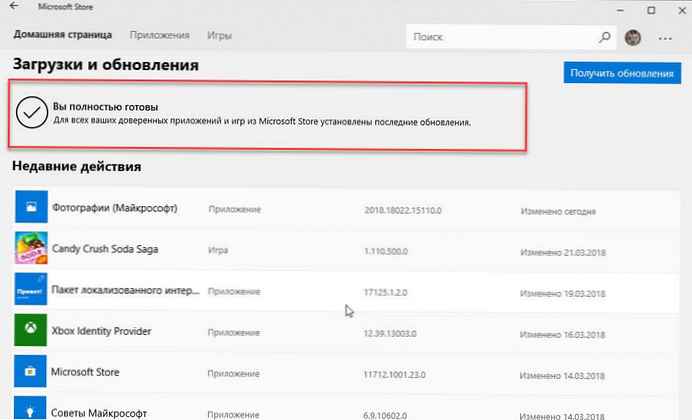
W przeciwnym razie aplikacja Store zaktualizuje twoje aplikacje. W razie potrzeby można wstrzymać wszystkie aktualizacje, wstrzymać lub anulować poszczególne aktualizacje aplikacji, korzystając z elementów sterujących po prawej stronie.
Wszyscy.











